cdr文件怎么打开?
- 时间:2023年06月09日 17:00:08 来源:魔法猪系统重装大师官网 人气:10793
CDR文件是CorelDRAW的文件,它是一种常用的图形文件格式,可以用于创建矢量图形,如线条、曲线、图形和文本。本文将介绍cdr文件怎么打开,以及如何使用其他软件打开CDR文件。
打开cdr文件的方法:
1、使用CorelDRAW打开CDR文件
CorelDRAW是一款专业的矢量图形设计软件,它可以用于创建和编辑CDR文件。要打开CDR文件,只需打开CorelDRAW,然后点击“文件”菜单,选择“打开”,然后选择要打开的CDR文件,即可打开CDR文件。
此外,CorelDRAW还支持将CDR文件转换为其他格式,如JPG、PNG、PDF等,只需点击“文件”菜单,选择“另存为”,然后选择要转换的格式,即可将CDR文件转换为其他格式。
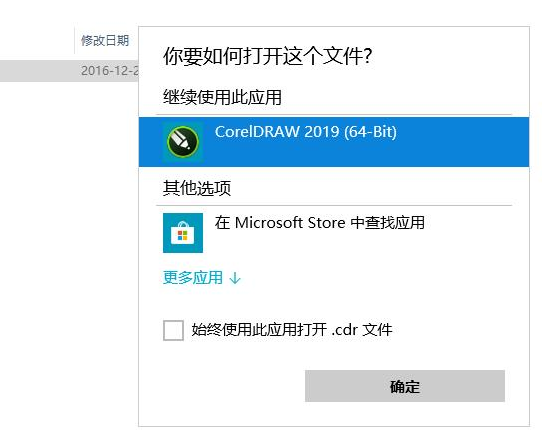
2、使用其他软件打开CDR文件
除了使用CorelDRAW打开CDR文件外,还可以使用其他软件打开CDR文件,如Adobe Illustrator、Inkscape等。Adobe Illustrator是一款专业的矢量图形设计软件,可以用于打开CDR文件,只需打开Adobe Illustrator,然后点击“文件”菜单,选择“打开”,然后选择要打开的CDR文件,即可打开CDR文件。
Inkscape是一款开源的矢量图形设计软件,可以用于打开CDR文件,只需打开Inkscape,然后点击“文件”菜单,选择“打开”,然后选择要打开的CDR文件,即可打开CDR文件。
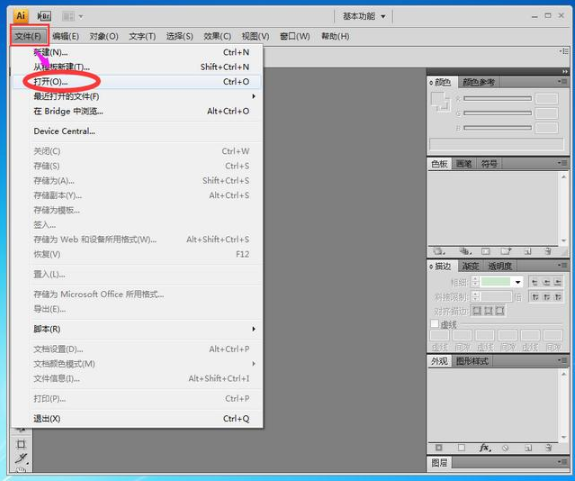
3、使用在线转换器打开CDR文件
如果没有安装CorelDRAW或其他软件,也可以使用在线转换器打开CDR文件。在线转换器可以将CDR文件转换为其他格式,如JPG、PNG、PDF等,只需打开在线转换器,然后上传要转换的CDR文件,选择要转换的格式,即可将CDR文件转换为其他格式。
4、使用CDR文件预览器打开CDR文件
CDR文件预览器是一款专门用于预览CDR文件的软件,可以用于查看CDR文件的内容,但不能编辑CDR文件。要打开CDR文件,只需打开CDR文件预览器,然后点击“文件”菜单,选择“打开”,然后选择要打开的CDR文件,即可打开CDR文件。
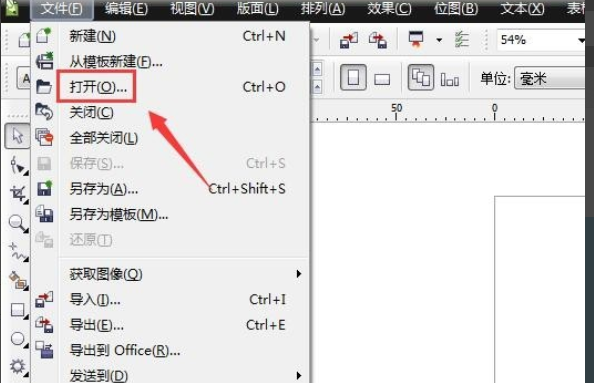
总结:
本文介绍了如何打开CDR文件,以及如何使用CorelDRAW、其他软件、在线转换器和CDR文件预览器打开CDR文件。
cdr文件怎么打开,CDR文件,打开CDR文件











